Как да препрограмирате таблет у дома видео. Как да инсталирам персонализиран фърмуер на таблет от sd карта.
По същество android системи е наличието на голям брой приложения и тяхната надеждност. С течение на времето може да се наложи да добавите нови функции към таблета си или да актуализирате съществуващите. Как да мига таблет с Android? Какво е фърмуер? Това е списък с настройки и програми за вашата джаджа.
Първоначално операционната система е инсталирана фабрично. Такъв фърмуер не винаги отговаря на нуждите на потребителя. Как да мигате таблета сами? Много потребители задават този въпрос днес.
Защо и как да флашнете таблет с Android?
Целта може да бъде:
- Разширяване на функционалността - инсталиране на допълнителен софтуер, настройка на потребителски права в системата и др.
- Отстраняване на неизправности на устройството.
- Премахване на ненужни приложения.
- Осигуряване на поверителност на данните на собственика.
Когато купувате притурка през чуждестранен онлайн магазин, таблетът може да не поддържа руски език. Този проблем се решава само чрез инсталиране на необходимата актуализация.
Фърмуерът може да включва модифицирани драйвери, които ще подобрят производителността на устройството. Поради големия брой фърмуер, потребителите могат да избират различни теми за работния плот и менютата, да персонализират визуални ефекти и плъгини, да персонализират параметрите за показване на информация (например: ориентация на екрана).
Добрата и лошата страна на монетата

Актуализирането на фърмуера може да подобри производителността, да инсталира нови програми, да коригира системни сривове, да се отърве от ограниченията или просто да опресни системата. Но ако възникнат проблеми при преинсталиране на Android, той може напълно да „прецака“ системата и по-нататъшното изтегляне ще стане невъзможно. След това трябва спешно да отидете до най-близкия специализиран сервизен център. Такъв проблем може да възникне, ако не сте избрали правилния фърмуер, ако има конфликт между драйверите във фърмуера и вашето устройство или ако сами сте направили нещо нередно.
Използването на модифицирани драйвери може да доведе до преждевременно износване на устройството, както и отказ на хардуера на таблета. След това ще бъде по-евтино да си купите ново устройство. Освен това фърмуерът от непроверени автори може да съдържа вируси, които могат значително да забавят работата ви или да ви шпионират. Ето защо, когато се чудите как да мигате таблет с Android, обърнете внимание на надеждността на фърмуера.
Как да мигате сами таблет с Android
Първо, трябва внимателно да проучите инструкциите, както и допълнителна информация как да мига таблет с Android. Внимателно проучете информацията за всякакви грешки и трудности при преинсталирането! Ще ви е необходим и microSD, форматиран в FAT32 и помощната програма ROM Manager.

За да започнете, потребителят трябва да има root права, те са необходими за инсталиране на софтуера на фърмуера. За да се докопате root права, можете да използвате програмите GingerBreak, Z4Root, Universal Androot или техните аналози. Предаването на права се извършва чрез избиране на елемента "Root device".
След всичко по-горе трябва да инсталирате програмата ROM Manager. Пълната версия максимално автоматизира работата. Когато инсталирате безплатната версия, търсенето на работещ фърмуер пада изцяло на вашите плещи. След това изберете ClockworkMod в главното меню - това ще бъде нов буутлоудър. Също така трябва да направите резервно копие, като изберете елемента "Запазване на текущия ROM". След това прехвърляме новия фърмуер на microSD и го инсталираме в нашето устройство. Следващата стъпка е да стартирате ROM Manager и да изберете елемента "Install ROM from SD Card". Актуализацията е изчезнала, в повечето случаи трае до половин час.
Ако логото на Android се появи с удивителен знак, тогава се нуждаете от възстановяване на системата. Като щракнете върху него (икона), отидете в менюто на системата за възстановяване, в него щракнете върху "Инсталиране на ZIP от SD карта", изключете проверката на крипто подпис, като щракнете върху "Превключване на проверката на подписа", след което изберете "Изберете ZIP от SD карта, като посочите пътя към файла за актуализация на SD картата ...
Архивирането може да се направи със същата програма, като изберете „Архивиране“. Изберете запазена версия от списъка и я възстановете. Сега знаете как да мигате таблета сами.
И така, какво е фърмуер? Тази концепция означава основната програма за управление мобилно устройство, и всякакви - таблет, смартфон, електронен плейър и обикновени мобилен телефон... Основната програма за управление или фърмуер не е нищо повече от аналог операционна система компютър. Тоест, целият друг софтуер, инсталиран на устройството, работи въз основа на фърмуера.
Фърмуерът може да бъде различен - както много прост, изпълняващ само няколко функции, така и доста сложен, представляващ пълноценни операционни системи. Просто Android е един от толкова сложния фърмуер.
Първата инсталация на Android OS на таблета се извършва фабрично, след което устройството влиза в продажба и след известно време стига до собственика си. Случва се така, че по време на покупката версията на операционната система е остаряла. Следователно собственикът трябва да зададе пъзел как да актуализира Android на таблета.
Защо да сменя фърмуера?
Необходимостта от промяна на фърмуера може да възникне не само с цел инсталиране на нова версия, но и поради редица други причини, например:
- За да разширите функционалността на системата - за да постигнете способността да инсталирате желаните приложения, премахнете някои ограничения, например при едновременно стартиране на необходимия брой програми, увеличете потребителските привилегии и т.н.
- Преинсталирането на Android на таблет също е необходимо, когато системата започне да функционира неправилно, „бъг“ - с една дума, тя не работи както трябва.
- За подобряване на поверителността и сигурността, като се отървете от някои функции. Тъй като е известно, че системата на Google не презира елементи на шпиониране на своите потребители - тя е в състояние, без знанието на собственика, да изпраща GPS координатите на устройството, телефонния номер, IMEI и други потребителски данни директно на своите сървъри .
- Промяната на фърмуера също прави възможно премахването предварително инсталирани приложениякоито не са необходими на потребителя.
- Ако таблетът е закупен в чуждестранен онлайн магазин или в чужбина, руският локал може да не присъства в системата. В този случай просто трябва да помислите как да преинсталирате Android на таблет. Тъй като няма друго решение на този проблем.
- Някои неофициални фърмуери могат да „изтласкат повече ресурси“ от хардуера на устройството, тъй като съдържат модифицирани драйвери.
- И накрая, редица неофициални фърмуери отваря възможности за модифициране на дизайна на системата в широк диапазон, например добавяне на шрифтове, визуални ефекти и други украшения. Любителите на дизайнерските изкушения, разбира се, оценяват такива възможности.
Плюсове и минуси на промяната на фърмуера
Въз основа на горните цели могат да се разграничат следните предимства на актуализирането на фърмуера: това е, на първо място, премахване на ограниченията, нова функционалност, решаване на проблеми със сривове или просто инсталиране на по-нова версия на системата. Преинсталирането на Android на таблет обаче може да завърши зле, ако изберете грешната версия на фърмуера или го инсталирате неправилно. В този случай можете напълно да убиете таблета, тоест да го направите нерестартируем (макар и не напълно - това се лекува, но в услугата и за пари).
Друга опасност от инсталиране на неофициален фърмуер се крие в модифицираните драйвери, които ще принудят оборудването да работи в ненормален режим. Да, известно време ще се радвате на увеличената скорост на таблета или страхотния звук на музиката, но това често причинява преждевременно износване на хардуера, което означава, че ще трябва да харчите пари за ремонт или закупуване на ново устройство.
Освен това, като инсталирате модифициран фърмуер от някой неизвестен, можете да инсталирате интегриран зловреден софтуер заедно с него. Например различни троянски коне, които шпионират потребителя и крадат лични данни. Накратко, когато мислите как да препрограмирате Android на таблет, помислете какво може да се окаже за вас.
Как да препрограмирате сами таблет с Android
И все пак, ако решите, първо трябва да проучите инструкциите как да поставите Android на таблета, а също така да се запасите с версията на фърмуера, подходяща за вашия модел устройство. Освен това ще ви е необходима microSD карта, форматирана във FAT32 за всеки случай, и една или две програми, от които ще трябва да изтеглите Google Play... Така че нека да започнем.
Инструкция стъпка по стъпка:
- На първо място, трябва да получите root права (суперпотребител). Това се прави, за да се инсталира приложението ROM Manager, с което ще мигаме таблета. Получаването на привилегии на root може да се извърши от различни програми като GingerBreak, Z4Root, Universal Androot и други, най-често с едно щракване, като изберете опцията "Root device".
- След вкореняване ще трябва незабавно да изтеглите и инсталирате ROM Manager - това е програма за android фърмуер таблет, който ще използваме. Има безплатни и платени версии на ROM Manager. Платената (Premium) версия ви позволява да изтегляте и инсталирате нови версии на фърмуера директно от самата програма, без излишни стъпки. Следователно няма да се налага да мислите дълго време за това как да актуализирате Android на таблет. Ако сте инсталирали безплатната версия, ще трябва сами да потърсите фърмуера.
- След като инсталирате ROM Manager, отидете в главното му меню и инсталирайте ClockworkMod - той съдържа новия буутлоудър. Също така, за всеки случай, запазете резервно копие на системата - опцията "Запазване на текущата ROM".
- Преди да преинсталирате Android на таблета си, прехвърлете новия фърмуер на вашата microSD карта и го инсталирайте на таблета си. След това напълно заредете таблета, изключете всички свързани устройства, с изключение на зарядното, стартирайте ROM Manager и изберете опцията "Install ROM from SD Card" от главното меню. Това ще стартира процеса на актуализация на фърмуера. Средно отнема 15 - 30 минути. Първото зареждане на устройство с актуализирана система може да отнеме същото време, но не трябва да се опитвате да го ускорите.
- Ако веднага след зареждането видите на екрана икона на Android с удивителен знак, ще трябва да извършите възстановяване на системата. Кликването върху удивителен знак ще ви отведе до средата за възстановяване. От менюто, което виждате, ще трябва да изберете командата "Инсталиране на ZIP от SD карта". След това деактивирайте проверката на крипто подписа на фърмуера с командата "Превключване на проверка на подпис". След това изберете опцията "Избор на ZIP от SD карта" и посочете пътя към файла на фърмуера на SD картата. Проблемът ще бъде отстранен и таблетът ще може да се стартира успешно с новата система.
- Ако новият фърмуер не отговаря на нещо, винаги можете да върнете стария обратно. Как да възстановите Android на таблет от запазено копие? Много просто! За да направите това, преинсталирайте ROM Manager и изберете опцията "Архивиране" от главното му меню. Списъкът с резервни копия съдържа предишната версия на фърмуера, който сте запазили, просто трябва да го изберете и да го възстановите с едно щракване. Всичко!
И малко предупреждение. Събиране на информация за това как да мига android таблетне забравяйте да проверите предварително за възможни сривове и проблеми по време на процеса на надстройка, тъй като всичко може да се случи. И не забравяйте, че независимо дали процесът на смяна на фърмуера е завършил успешно или не, вие губите гаранцията за таблета. Следователно всичко, което правите, се прави изцяло на ваш собствен риск и риск.
Статия, взета от Antab.ru
Актуализирането или инсталирането на фърмуера решава много оперативни проблеми Устройства с Androidи. По време на продължителна работа системната памет на мобилните джаджи се задръства с остатъчни файлове („отливки“ на предварително заредени програми), злонамерен код и други ненужни данни. Всичко това води до намаляване на производителността и скоростта на процесора и RAM паметта. В резултат на това смартфонът (таблетът) често започва да се замразява и рестартира сам. И ако фабричното нулиране (възстановяване на фабричните настройки) не доведе до положителен резултат, потребителят може само да извърши актуализацията на софтуера сам. Нека да разгледаме как да мига телефон с Android.
Видове фърмуер и как да ги инсталирате
Фърмуерът на Android у дома се различава в много отношения от инсталирането на останалата част от софтуера. Този процес отнема повече време и е свързан с много рискове. Ако изберете грешната версия на софтуера или нарушите процеса на актуализация, има вероятност телефонът или таблетът ви да се превърнат в безполезна „тухла“. Въпреки това, след като научиха колко струва мигането от професионалисти, мнозина все още решават да променят версията на софтуера сами.
Няма единна инструкция за мигане на Android, която да се прилага за всички модели мобилни устройства. Всичко зависи от производителя на устройството и какъв софтуер се планира да бъде инсталиран.
Всички фърмуери за Android са разделени на два типа:
- Официален. Доставя се директно от производителите на смартфони и обикновено отговаря само на определена марка. Такива програми се считат за най-надеждни, така че трябва да се използват, когато е възможно.
- Неофициално (по поръчка). Разработено от потребители на устройства с Android и малки фирми. Те се използват при преинсталиране на Android на китайски устройства (например Lenovo, Meizu, Xiaomi и др.).
Когато използвате персонализиран софтуер, има възможност за инсталиране на нискокачествена актуализация, в резултат на което притурката ще започне да се забавя още повече. Следователно трябва да изтеглите изпълнимия файл само след подробно четене на неговото описание и запознаване с потребителските рецензии.
Има няколко начина за промяна на фърмуера за Android:
Подготовка за самомигане
Преди да преинсталирате софтуера на устройство с Android, трябва да предприемете редица подготвителни мерки:
- намерете подходящ файл на фърмуера в мрежата;
- изтеглете програма за актуализация на софтуера на компютър и намерете висококачествен usb кабел (ако преинсталирането ще се извърши с помощта на компютър);
- изтеглете персонализирано възстановяване на телефона си (ако планирате да преинсталирате Android до неофициална версия);
- заредете батерията на джаджата на 100%;
- направете резервно копие на съществуващата версия на софтуера.
Функционалността на инсталирания софтуер до голяма степен зависи от неговата версия и компилация. За да може новият фърмуер след известно време да не започне да влиза в конфликт с хардуера, трябва да разберете серийния номер на мобилното устройство:
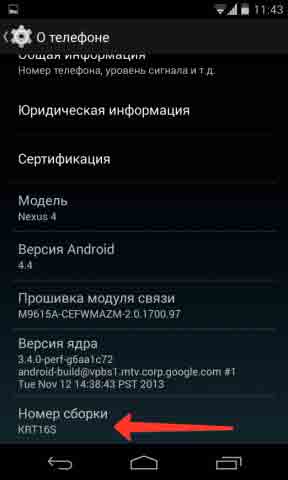
Ще разгледаме по-подробна процедура за актуализиране на Android на телефон, като използваме примера на Samsung и Lenovo, въпреки че тази инструкция е подходяща и за много други марки.
Фърмуер за смартфон от Samsung
Актуализацията на софтуера на устройства на Samsung се извършва с помощта на програмата Kies. Тази програма ви позволява не само да препрограмирате таблета или телефона си, но и да направите резервно копие на старата система, да синхронизирате лични данни от компютър и много други.
Преди да смените фърмуера на най-новия софтуер, трябва правилно да конфигурирате Kies. Това се прави по следния начин:
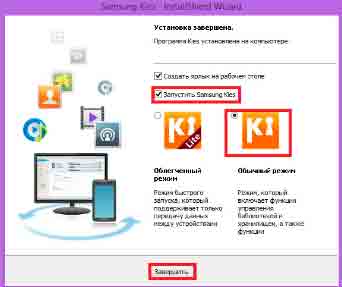
След като конфигурирате Kies, създайте резервно копие на софтуера, наличен на вашия смартфон. Това ще ви позволи да възстановите системата в случай на неуспешен фърмуер... За да направите резервно копие на Android чрез компютър, изберете „Архивиране“ в началния прозорец на приложението, маркирайте елементите, които искате да запазите, и стартирайте процедурата, като щракнете върху съответния бутон. 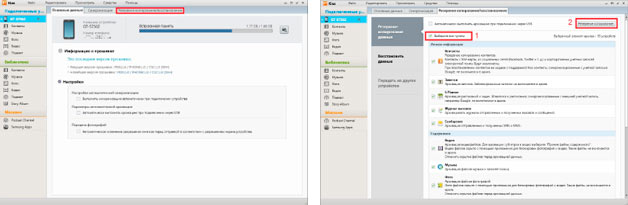
След като създадете резервно копие, не се колебайте да препрограмирате телефона или таблета си през компютъра си. За да направите това, в Kies отворете раздела „Инструменти“ и активирайте елемента, отбелязан на фигурата, като по този начин стартирате процеса на актуализация.
Докато устройството се зашива, при никакви обстоятелства не го изключвайте от компютъра и не извършвайте други действия, които могат да доведат до прекъсване на връзката.
След мигане на телефона с Android през компютър, проверете работата на всички негови функции. Ако нищо не се провали, актуализацията на софтуера е била успешна.
Подмяна на фърмуера на таблет Lenovo чрез компютър
Преди да мигате таблет Lenovo, трябва да разберете, че няма софтуер, разработен специално за тази марка. Следователно човек трябва да се задоволи с универсални дизайни. Едно от тези приложения е SP Flash Tool. Нека помислим как да актуализираме софтуера на Lenovo с помощта на тази помощна програма:
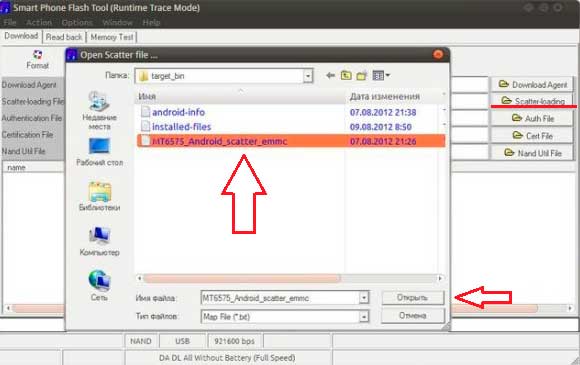
След като успеете да актуализирате фърмуера, проверете функционалността на всички функции на таблета.
Актуализиране на софтуера на Lenovo без компютър
За да се справим напълно софтуер за мобилни устройства Lenovo и други китайски устройства ще обмислим как да препрограмираме Android без компютър. Процесът на актуализация ще се извърши в режим на възстановяване, който се предлага на всички устройства с Android OS.
Трябва да се отбележи, че възстановяването на запаси е напълно подходящо за инсталиране на официалния фърмуер. Ако планирате да използвате софтуер на трета страна, тогава допълнително ще трябва да изтеглите персонализирано възстановяване (CMW или TWRP) на таблета.
Официалният фърмуер е инсталиран както следва:

След края на мигането и рестартирането таблетът трябва да работи в стандартен режим. Просто трябва да преконфигурирате параметрите на системния часовник и да свържете мобилното устройство с вашия акаунт в Google.
Мобилните устройства с Android представляват лъвския дял от пазара на мобилни устройства. Тази операционна система е практически безплатна за производителите на смартфони, телефони и таблети, така че всеки производител иска да избегне ненужни разходи и използва тази конкретна операционна система.
С оглед на големия брой устройства на платформата android, нейната оптимизация страда, тоест не работи правилно на някои устройства. Ето защо някои особено напреднали потребители са принудени да танцуват с тамбура около своя смартфон, за да го препрограмират за нормална употреба. Всъщност мигането отдавна е достъпно дори за начинаещ потребител на всяко такова устройство и се състои само от няколко прости стъпки:
Търсете и инсталирайте софтуер за фърмуер
Най-достъпният и лесен за използване начин за обикновен потребител да мига телефон е да използва специална програма CWM-възстановяване... ИТ може да бъде намерен и изтеглен на всеки сайт, който има софтуер за мобилни устройства. Преди да инсталирате този мениджър, трябва да намерите и изтеглите приложение, наречено Mobileuncle MTK Инструменти... Ще ви е необходим, за да инсталирате мениджъра, от който се нуждаем за решаване на проблеми с мобилни устройства.
Тази програма заема много малко място на носителя на мобилно устройство и е безплатна. След това трябва да изтеглите файла CWM-възстановяване на всеки тематичен сайт, например W3bsit3-dns.com ... Тук можете да намерите много полезна информация. Можете просто да въведете името на програмата в търсачката на сайта или да опитате да я намерите ръчно. Сърфирането в разделите на сайта е съвсем просто, така че няма да има проблеми с търсенето. След това изтегленият файл трябва да бъде разопакован и прехвърлен в паметта на телефона. Чрез стартиране на приложението Mobileuncle MTK Инструменти, трябва да предоставите на програмата многопотребителски права.
Това е последвано от проста процедура за актуализиране на вградения мениджър за решаване на проблеми. Програмата автоматично ще намери желания файл и ще поиска от потребителя актуализация. Самият процес отнема не повече от минута и след завършване устройството автоматично ще се рестартира и ще отвори мениджъра.
На W3bsit3-dns.com можете също да намерите файла на фърмуера. Трябва да отидете в раздела на форума, да изберете категорията на устройства с Android и да намерите вашата притурка. След това от списъка на фърмуера е достатъчно да изтеглите желания. Този сайт е добър, защото тук са представени не само официални актуализации за android, но и неофициален фърмуер. Трябва обаче да бъдете изключително внимателни, за да не изтегляте неправилен софтуер. След това трябва да прехвърлите изтегления файл в паметта на телефона на SD картата. Коренът на картата е най-подходящ, тоест не е необходимо да го прехвърляте в която и да е папка, за да не усложнявате търсенето на нова операционна система по-късно.
Подготовка за инсталиране на нова операционна система
Преди да стартирате фърмуера, трябва напълно да заредите мобилното си устройство и да го изключите. След това, за да включите устройството, трябва едновременно да натиснете бутона за захранване или заключването на екрана и бутона за увеличаване на звука. По този начин на устройства с Android обикновено се стартира Възстановяване въз основа на CWM, системна помощна програма за наблюдение и решаване на проблеми с устройството. С помощта на тази помощна програма можете не само да препрограмирате телефона, но и да изчистите някои части от паметта, да направите резервно копие на устройството, да конфигурирате устройството или да се върнете към първоначалните настройки.

Преди да инсталирате нова версия операционна система, трябва да почистите определени раздели памет на устройството. За да направите това, като използвате клавиша за сила на звука и бутона за заключване, изберете командата "Изтриване на данни / фабричен рестарт" и потвърдете избора ни в следващото меню.

Използвайки тази команда, той нулира всички потребителски настройки и връща мобилното устройство в първоначалното му състояние. Процесът на форматиране обикновено не отнема повече от няколко минути.
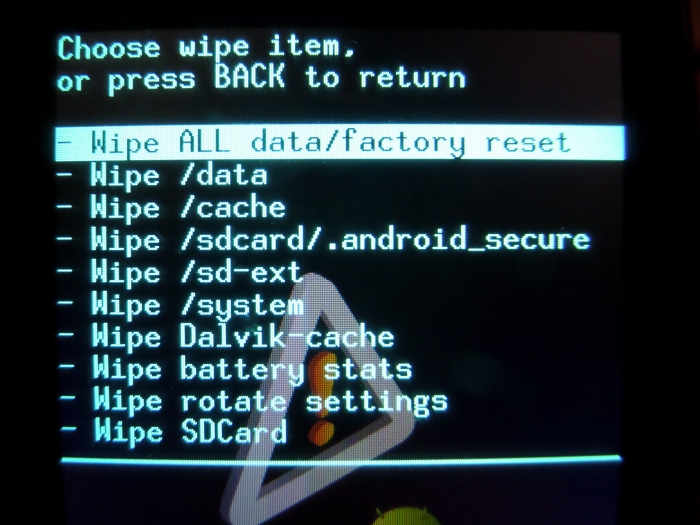
След това в същата помощна програма трябва да изберете команда и също да потвърдите избора си. След това помощната програма ще изчисти кеша на устройството; в паметта на устройството тези данни се намират в папката / кеш.
Следващата стъпка е да отидете в раздела „Разширено“ и изберете екип „Изтриване на кеша на dalvik“ и потвърдете избора си. Този процес също изчиства кеша, но вече в папката / dalvik
След това в главното меню трябва да отидете в раздела Монтаж и стълбище и изберете екип "Формат / система" и потвърдете избора си. С тази команда текущата система на устройството се форматира, т.е. по този прост начин се изтриват всички файлове и данни от предишната операционна система.
След като всички стъпки за подготовка са изпълнени правилно, можете да продължите с инсталирането на нова. В същата помощна програма трябва да изберете командата "Инсталиране от sdcard", и тогава „Избор на цип от вътрешна sdcard“.
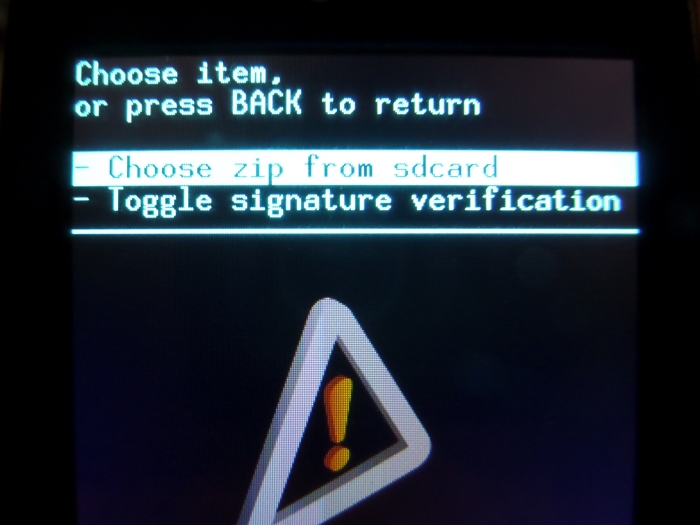
След това помощната програма прехвърля потребителя в директорията на SD картата на устройството. В това меню трябва да намерите и изберете файла на фърмуера, който първоначално е бил прехвърлен на устройството, и отново да потвърдите избора си.
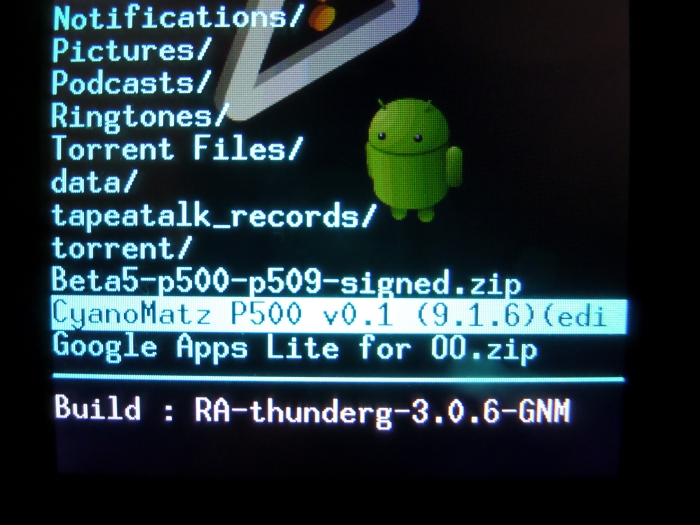
След това ще започне инсталирането на новата операционна система на мобилното устройство. Този процес обикновено отнема от една до 10 минути, в зависимост от мощността на устройството.
Първо стартиране и настройка
Първото стартиране на мигащо устройство може да бъде дълго с оглед на новата операционна система. След стартирането следва стандартната процедура за задаване на основните параметри: език, час и дата, персонализация и джаджи. Тоест устройството всъщност няма да има никакви настройки, както при покупката. През първите половин час след мигането трябва активно да използвате устройството, за да намерите възможни грешки в системата и да се опитате да ги поправите незабавно. Кога правилна инсталация Не би трябвало да има проблеми, но не потребителят е отговорен за качеството на актуализацията, а авторът, така че никой не е защитен от грешка.
Да избегна възможни проблеми на последния етап си струва да изтеглите само официалната актуализация, а не продукта на народните майстори. В последния случай трябва да обърнете специално внимание на коментарите към изтегления файл. Ако не е имало проблеми при използване, това означава, че фърмуерът на устройството е приключил успешно.
Много съвременни потребители се плашат от концепцията за „мигане“, ако тя се споменава в контекста на мобилните телефони, така че би било полезно да се разбере как да мига телефон с Android. Най-често това е необходимо в случай, че телефонът не се включи или започне да повреди много зле. Въпреки че някои просто не са доволни от своя фърмуер поради дизайна или други подобни проблеми.
Във всеки случай ще разгледаме най-лесния начин, който дори и най-неопитните потребители могат да изпълнят. Този метод е подходящ за всички модели смартфони от Samsung, HTC, FLY и други съвременни производители.
В този случай целият процес ще бъде описан, така че всеки да може да изпълнява всичките си етапи у дома, без да включва специалисти.
Какво ни трябва
С изключение на мобилен телефон, този метод изисква програма, наречена ROM Manager. Най-добре е да го изтеглите от Google Play.
Разработчик от това приложение е екип, наречен ClockworkMod. Този екип отдавна се радва на огромна популярност и авторитет сред потребителите в различни страни.
Създаването им ви позволява лесно да сменяте фърмуера, както и да извършвате огромно количество системни манипулации.
Основните са:
- Архивиране;
- Възстановяване на системата;
- Инсталиране на нов фърмуер (това, от което се нуждаем) и много повече.
Основното предимство на използването на програмата ROM Manager за мигане на всеки телефон, било то Samsung, HTC, FLY или друг, е възможността да се върнат всички промени.
Това означава, че ако възникнат някакви проблеми по време или след инсталирането (например, ако телефонът не се включи), новият фърмуер просто няма да се хареса по някаква причина, всичко може да се върне обратно.
Сред другите предимства на използването на ROM Manager следните са особено важни:
- Не е трудно и всичко може да се направи у дома;
- Всички операции се извършват доста бързо;
- Не е необходимо да правите нищо чрез компютъра, всичко се случва чрез телефона (освен ако не е необходимо да прехвърлите фърмуера на телефона през компютъра, въпреки че има други методи за това, като Bluetooth или споделяне на файлове);
- Надеждност - хиляди потребители вече са направили тази процедура.
Нуждаем се и от самия нов фърмуер. Много потребители днес не знаят къде да го намерят. И най-лесният начин да направите това е чрез телефона.
В Google трябва да въведете заявка като "фърмуер за [модел на телефона]", т.е., например "фърмуер за Самсунг Галакси J7 ". Всичко това се прави много просто.
Проблемът е, че в интернет има огромен брой фърмуери, но много от тях, на езика на напредналите потребители, са „счупени“.
Това означава, че след инсталирането компютърът няма да се включи, потребителят няма да може да инсталира някои програми или ще възникнат други проблеми от всякакъв вид. Ето защо, преди да изтеглите определен фърмуер, използвайте следните съвети.
Съвет: Прочетете в Интернет какво пишат други потребители за версията на фърмуера, която ще изтеглите.
Днес положителното мнение на хора, които вече са инсталирали нещо, е най-добрата гаранция за качество. И производителят може да напише това, което иска и всичко това, разбира се, ще бъде само добро. Друг съвет ще ви помогне да изберете добър фърмуер.
Съвет: Използвайте програмата ROM Manager Premium, която ще затрудни намирането на фърмуер за вашия модел телефон, а също така ще покаже кои са най-популярните сред другите потребители. Също така, в прозореца на програмата можете да видите дискусиите на други потребители относно конкретна версия на фърмуера.
Във всеки случай, преди да извършите всички действия, описани по-долу на вашия телефон, или по-скоро на картата с памет (това е важно!), Трябва да има zip архив с новия фърмуер.
И така, нека да преминем към самия процес на фърмуера.
Етапи на фърмуера на телефона с Android
ROM Manager вече е изтеглен и инсталиран на вашия телефон.
Сега трябва да направите следното:
- Вземете root права. Ако не знаете как да направите това, целият процес ще бъде описан специално за вас по-нататък.
- Отворете програмата ROM Manager и инсталирайте ClockWorkMod. Това е програма, която изтегля всички файлове.
Да, Android има своя собствена такава програма, но ние се нуждаем от ClockWorkMod, за да работи.
За да направите това, трябва да направите следното:
- В горната част на прозореца на програмата, в раздела, озаглавен „Режим на възстановяване“, натиснете бутона „Инсталиране на ClockWorkMod“ (подчертан на фигура 1.а);
- След това трябва да кликнете върху вашето устройство в падащия списък, външен вид което е показано на фигура 1.b;
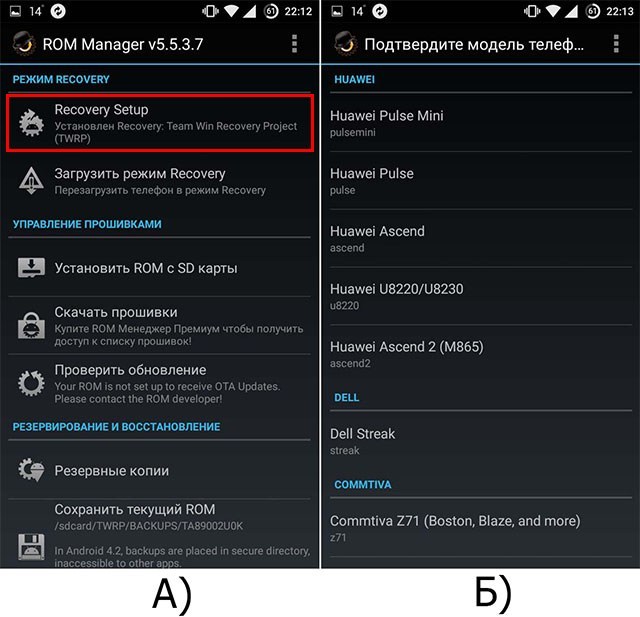
# 1. Главно меню на ROM Manager и прозорец за избор на модел на телефона
Внимание: Преди да инсталирате ClockWorkMod, телефонът не трябва да е свързан към компютъра. Като цяло е по-добре да изключите всички негови комуникации, с изключение на Wi-Fi, което ще ви позволи да изтеглите необходимите файлове.
- Очакваме края на изтеглянето и инсталирането на ClockWorkMod.
Сега трябва да направите резервно копие на вашата система. Ще ви е необходим в случай на неправилна инсталация на новия фърмуер или други проблеми с него.
За да направите това, трябва да направите следното:
- В главното меню изберете командата "Запазване на текущата ROM" (подчертана на фигура # 2);
- Посочете името на архива, в който ще се съхранява текущия фърмуер, т.е. резервно копие на системата в прозореца;
- Натиснете бутона "OK" в същия прозорец;
- Очакваме програмата да създаде резервно копие на системата и да я запише в архива с името, посочено от потребителя.
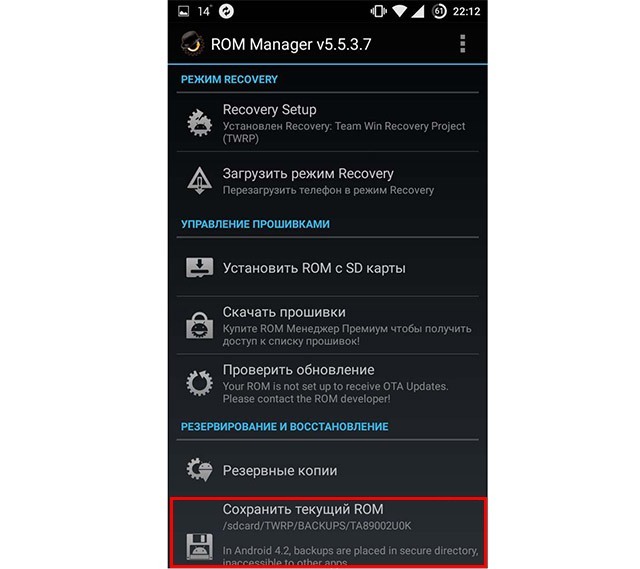
# 2. Създаване на резервно копие в ROM Manager
За да преминете директно към инсталирането на новия фърмуер, в прозореца на програмата ROM Manager изберете елемента "Инсталиране на ROM от SD карта", който е подчертан на Фигура 3. След това ще трябва да изберете къде се намира фърмуерът, който сте изтеглили по-рано, т.е. zip архивът с него.

Номер 3. Инсталирайте ROM от бутона SD карта
След това ще бъдете подканени да извършите някои действия заедно с инсталирането на новия фърмуер. Така че можете да изтриете всички данни, да изтриете кеша и също така да направите резервно копие на съществуващата система. Последното вече го направихме по-рано, така че тук можете да изберете само елемента, отнасящ се до кеша.
Съвети (задължително!): След всички горепосочени стъпки свържете телефона си с зарядно устройство... Това е много важно, защото ако телефонът остане без захранване, докато инсталирате нов фърмуер, това може да доведе до необратими последици.
След това трябва да изчакате. В зависимост от модела този процес може да отнеме до два часа, въпреки че в повечето случаи отнема не повече от 45 минути. Това завършва процеса на мигане.
Процес на вкореняване
Този процес се извършва по различен начин в различните версии на Android. Но в повечето случаи всичко се свежда до инсталирането на един от специални програми, които ви позволяват да получите буквално тези права на root, като натиснете един бутон.
Списъкът на тези програми е както следва:
- Framaroot;
- Универсален AndRoot;
- VISIONary +;
- GingerBreak;
- z4root;
- Корен на Baidu;
- Romaster SU;
- Корен за кърпа;
- Корен Даши;
- 360 корен.
Сега просто трябва да намерите един от тях в Интернет, най-вероятно в Google Play, да го инсталирате и използвате. Безопасно е да се каже, че можете да разберете как да ги използвате.
Например прозорецът на програмата Framaroot е показан на Фигура 4. Всичко, което трябва да направите, е да кликнете върху бутона "Инсталиране на SuperSU".
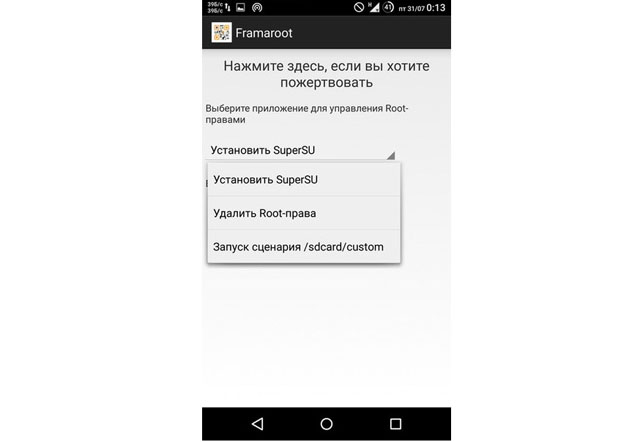
№ 4. Прозорец на програмата Framaroot
Възстановяване на системата
По-горе казахме, че ако възникнат проблеми с новия фърмуер, можете да върнете всички промени и да се върнете към стара версия... Тази процедура се извършва и в ROM Manager.
В главното меню на програмата натиснете бутона "Архивиране" (подчертано на фигура 5).
След това се появява обичайният диалогов прозорец за избор на местоположението на системното изображение. След като изберете предварително създаденото изображение, ще можете да изберете една от трите опции.
Съответно ще трябва да изберем елемент, наречен „Възстановяване“.
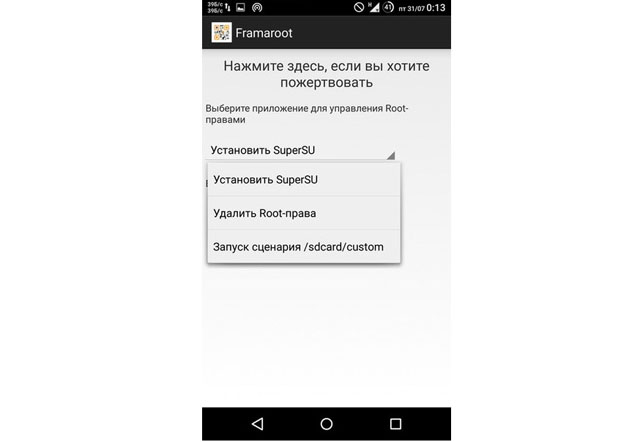
№ 5. Главно меню на ROM Manager
След като изминат още няколко минути, системата може да се върне в състоянието, в което е била преди инсталирането на новия фърмуер. Както можете да видите, в тази процедура няма абсолютно нищо сложно.
Няма обаче нищо сложно в целия фърмуер, използващ програмата ROM Manager - почти всичко се прави с едно или две щраквания.
Във видеото по-долу можете ясно да видите как протича процесът на инсталиране на друг фърмуер с помощта на програмата ROM Manager. Вярно е, че това видео е включено английски език, но значението на случващото се е лесно за разбиране.